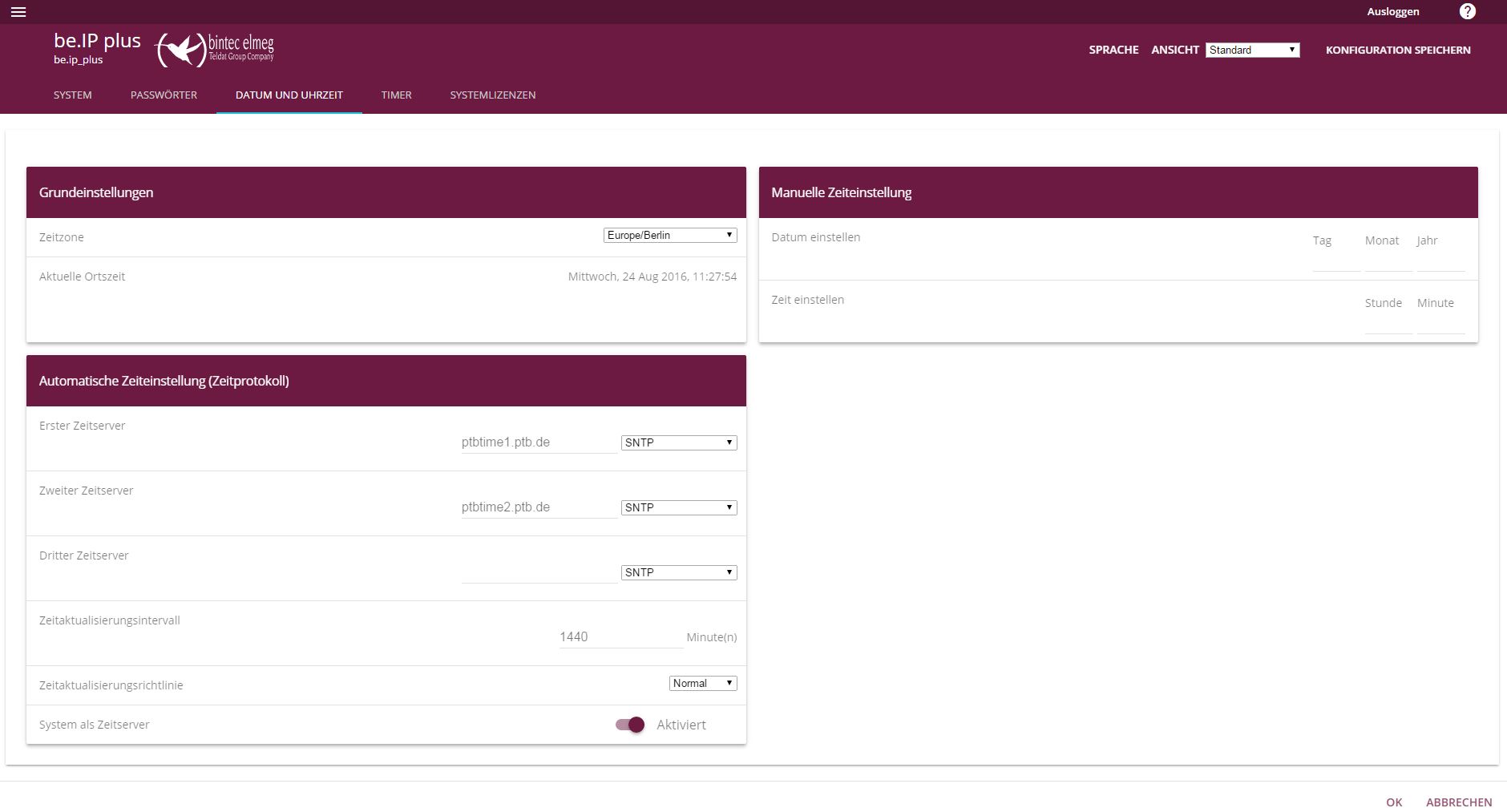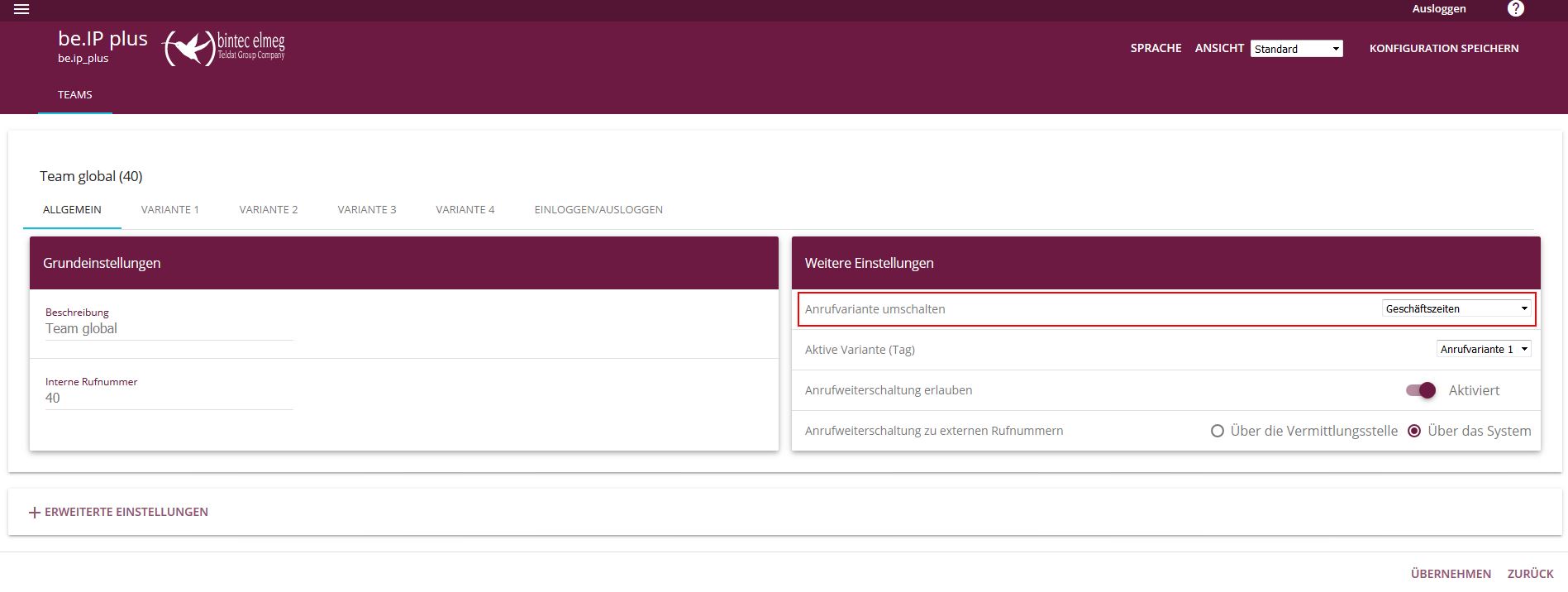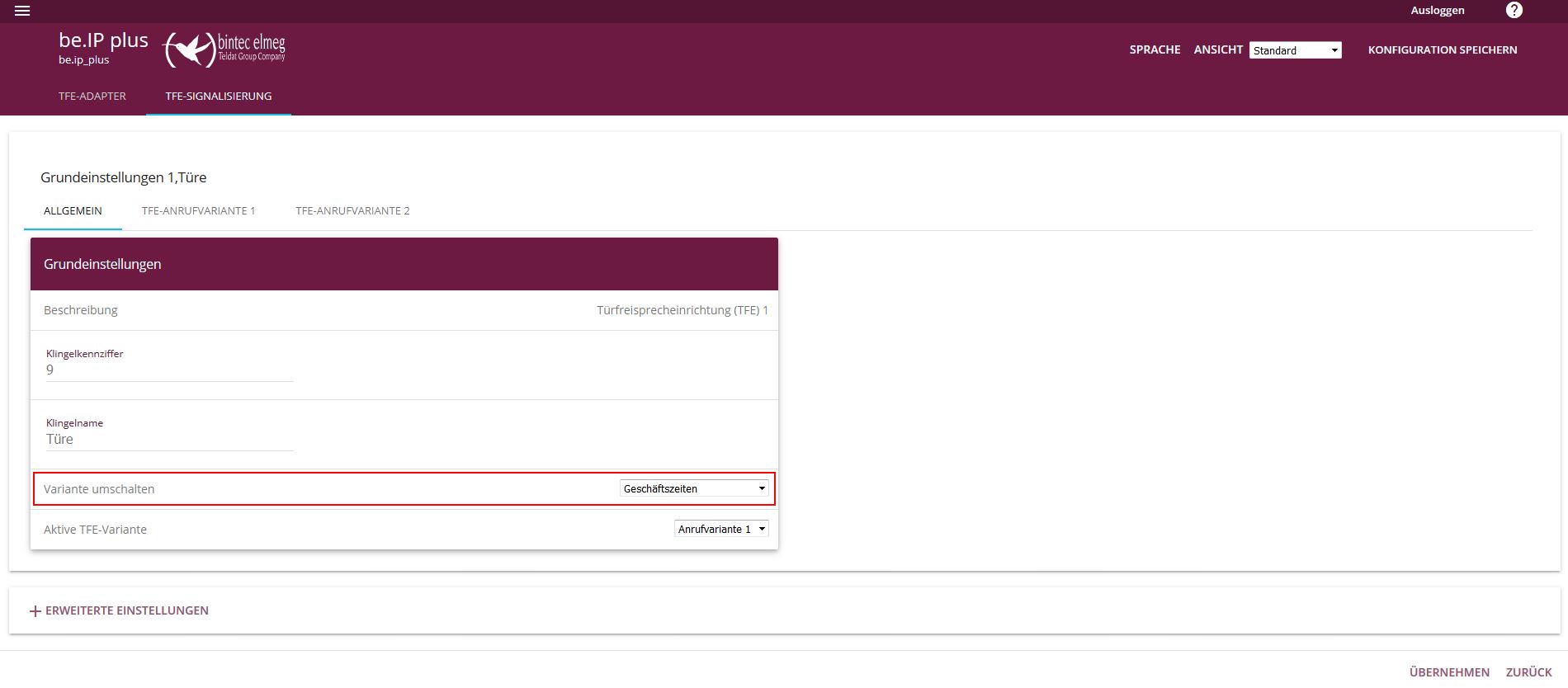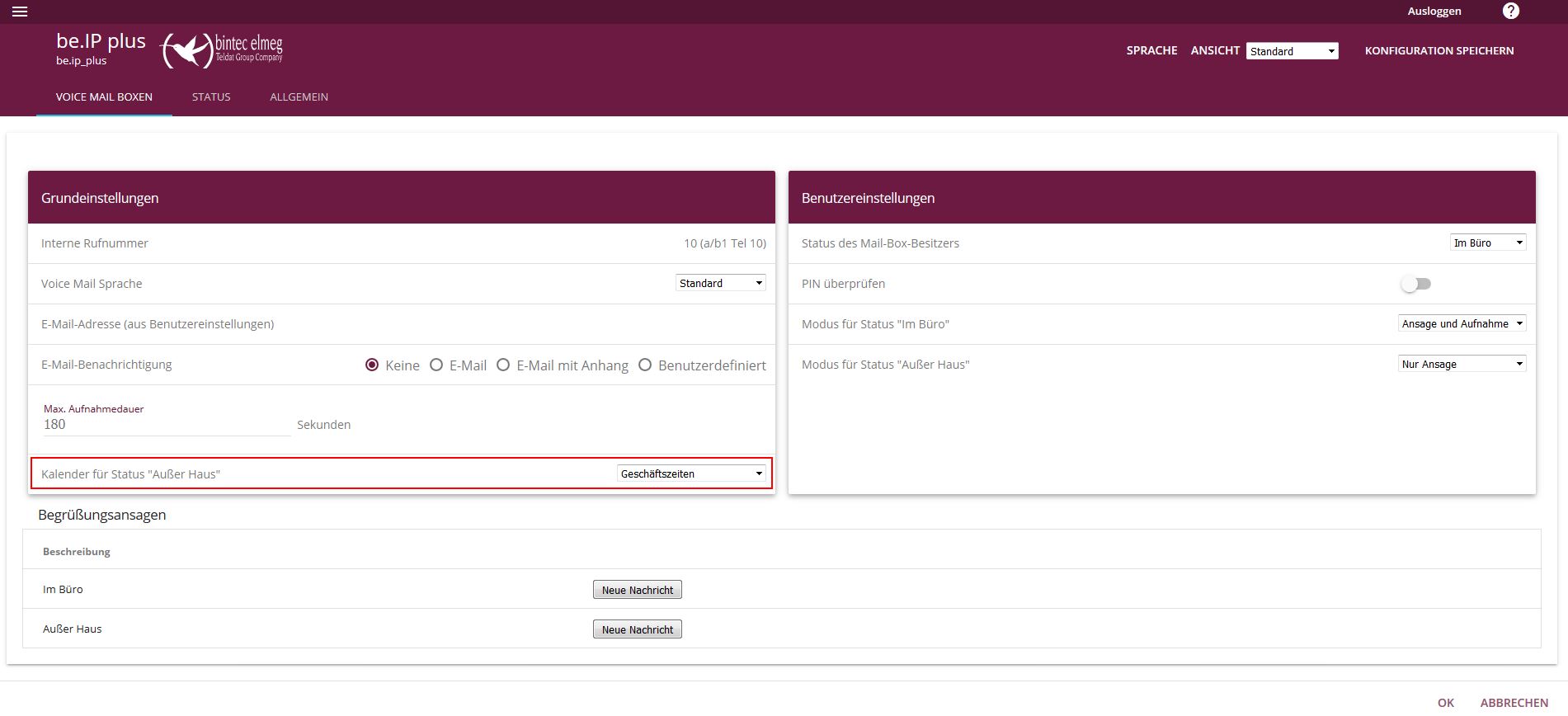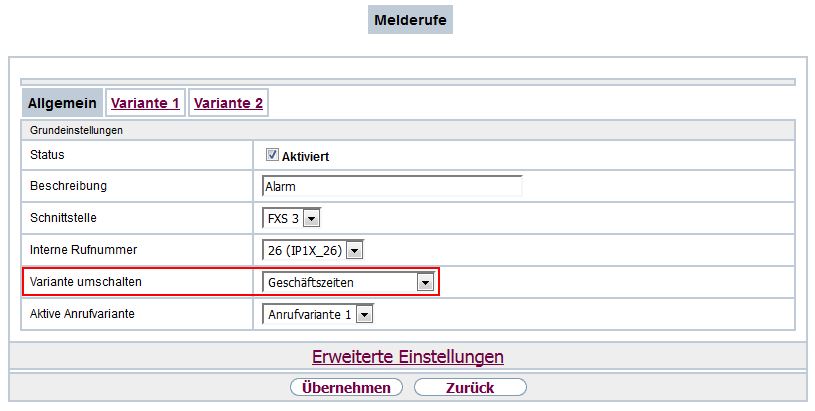be.IP plus: Verwenden eines Kalenders: Unterschied zwischen den Versionen
Aus bintec elmeg Support-Wiki / FAQ
(Die Seite wurde neu angelegt: „Diese FAQ beschreibt das Einrichten eines Kalenders für unterschiedliche Zwecke. Die weiterführende Konfiguration der Anwendungen wird in dieser FAQ nicht be…“) |
K |
||
| Zeile 1: | Zeile 1: | ||
| − | Diese FAQ beschreibt das Einrichten eines Kalenders für unterschiedliche | + | Diese FAQ beschreibt das Einrichten eines Kalenders für unterschiedliche Anwendungen. |
Die weiterführende Konfiguration der Anwendungen wird in dieser FAQ nicht beschrieben. | Die weiterführende Konfiguration der Anwendungen wird in dieser FAQ nicht beschrieben. | ||
Aktuelle Version vom 12. Juni 2017, 13:47 Uhr
Diese FAQ beschreibt das Einrichten eines Kalenders für unterschiedliche Anwendungen. Die weiterführende Konfiguration der Anwendungen wird in dieser FAQ nicht beschrieben.
Inhaltsverzeichnis
Voraussetzungen
- Das System verfügt über die aktuelle Uhrzeit, z.B. durch einen Zeitserver-Server (Timeserver).
Menü: > Systemverwaltung > Globale Einstellungen
Hinweis
| Die im Kalender angegebenen Zeitpunkte sind Schaltzeitpunkte und stellen keine Zeiträume dar. Diese wirken sich nur unmittelbar zu der eingerichteten Uhrzeit aus. |
|---|
Beispiel: Stellt der Kalender um 12:00 Uhr ein Team auf Variante 2 und wird danach von Hand zurück gestellt, erfolgt keine Aktion durch den Kalender bis zum nächsten konfigurierten Zeitschaltpunkt.
Team-Signalisierung
Voraussetzungen
- Es ist ein Team mit mehreren Varianten eingerichtet.
- Das Team verfügt über mindestens zwei Varianten.
Konfiguration
Menü: > Anwendungen > Kalender
Legen Sie über die Schaltfläche "Neu" einen neuen Eintrag an. Die Beschreibung ist frei wählbar. Wir empfehlen einen sprechenden, dem Zweck entsprechenden Namen. Wählen Sie als Anwendung ="Team-Signalisierung" aus und bestätigen die Eingabe mit "Übernehmen". Wechseln Sie zum Reiter "Montag".
Legen Sie fest, zu welchen Zeiten die jeweilige Variante aktiv sein soll. Beginnen Sie dabei stets mit einem Eintrag, bei dem die Zeit="00:00" ist.
Menü: Nummerierung > Gruppen & Teams
Bearbeiten Sie den Eintrag des Teams, für das der Kalender verwendet werden soll. Setzen Sie Anrufvariante umschalten = <Beschreibung des Kalenders>.
TFE-Signalisierung
Voraussetzungen
- Es ist ein funktionierender TFE-Adapter eingerichtet.
- Der TFE-Adapter verfügt über mindestens zwei Varianten.
Konfiguration
Menü: > Anwendungen > Kalender
Legen Sie über die Schaltfläche "Neu" einen neuen Eintrag an. Die Beschreibung ist frei wählbar. Wir empfehlen einen sprechenden, dem Zweck entsprechenden Namen. Wählen Sie als Anwendung ="TFE-Signalisierung" aus und bestätigen die Eingabe mit "Übernehmen". Wechseln Sie zum Reiter "Montag".
Legen Sie fest, zu welchen Zeiten die jeweilige Variante aktiv sein soll. Beginnen Sie dabei stets mit einem Eintrag, bei dem die Zeit="00:00" ist.
Menü: > Anwendungen > TFE-Adapter
Bearbeiten Sie den Eintrag, der per Kalender gesteuert werden soll. Setzen Sie Variante umschalten = <Beschreibung des Kalenders>.
Nachtbetrieb
Vorraussetzungen
- Die Einstellungen fü den Nachtbetrieb sind gesetzt.
Konfiguration
Menü: > Anwendungen > Kalender
Legen Sie über die Schaltfläche "Neu" einen neuen Eintrag an. Die Beschreibung ist frei wählbar. Wir empfehlen einen sprechenden, dem Zweck entsprechenden Namen. Wählen Sie als Anwendung ="Nachtbetrieb" aus und bestätigen die Eingabe mit "Übernehmen". Wechseln Sie zum Reiter "Montag".
Legen Sie fest, zu welchen Zeiten die jeweilige Variante aktiv sein soll. Beginnen Sie dabei stets mit einem Eintrag, bei dem die Zeit="00:00" ist.
Berechtigungsklasse
Vorraussetzungen
- Es sind mindestens zwei Berechtigungsklassen eingerichtet.
Konfiguration
Menü: > Anwendungen > Kalender
Legen Sie über die Schaltfläche "Neu" einen neuen Eintrag an. Die Beschreibung ist frei wählbar. Wir empfehlen einen sprechenden, dem Zweck entsprechenden Namen. Wählen Sie als Anwendung ="Berechtigungsklasse" aus und bestätigen die Eingabe mit "Übernehmen". Wechseln Sie zum Reiter "Montag".
Legen Sie fest, zu welchen Zeiten die jeweilige Variante aktiv sein soll. Beginnen Sie dabei stets mit einem Eintrag, bei dem die Zeit="00:00" ist.
Menü: > Nummerierung > Benutzereinstellungen
Bearbeiten Sie den Benutzer, dessen Berechtigungsklasse per Kalender umgeschaltet werden soll. Setzen Sie im Bereich "Berechtigungsklasse" das Feld Optional = <andere Berechtigungsklasse>.
Abwurf auf interne/externe Nummer
Vorraussetzungen
- Es ist eine Abwurfanwendung mit mehreren Varianten eingerichtet.
Konfiguration
Menü: > Anwendungen > Kalender
Legen Sie über die Schaltfläche "Neu" einen neuen Eintrag an. Die Beschreibung ist frei wählbar. Wir empfehlen einen sprechenden, dem Zweck entsprechenden Namen. Wählen Sie als Anwendung ="Abwurf auf interne/externe Nummer" aus und bestätigen die Eingabe mit "Übernehmen". Wechseln Sie zum Reiter "Montag".
Legen Sie fest, zu welchen Zeiten die jeweilige Variante aktiv sein soll. Beginnen Sie dabei stets mit einem Eintrag, bei dem die Zeit="00:00" ist.
Menü: > Anwendungen > Abwurf
Bearbeiten Sie die Abwurffunktion, die per Kalender gesteuert werden soll. Setzen Sie Anrufvariante umschalten = <Beschreibung des Kalenders>.
Beispiel einer Abwurfanwendung zum Annehmen eines Rufes mit Ansage:
elmeg hybird: Einrichtung einer Ansage vor Abfrage
Voice Mail System
Vorraussetzungen
- Mindestens eine Voice Mail Box ist im Voice Mail System eingerichtet.
Konfiguration
Menü: > Anwendungen > Kalender
Legen Sie über die Schaltfläche "Neu" einen neuen Eintrag an. Die Beschreibung ist frei wählbar. Wir empfehlen einen sprechenden, dem Zweck entsprechenden Namen. Wählen Sie als Anwendung ="Voice Mail System" aus und bestätigen die Eingabe mit "Übernehmen". Wechseln Sie zum Reiter "Montag".
Legen Sie fest, zu welchen Zeiten die jeweilige Variante aktiv sein soll. Beginnen Sie dabei stets mit einem Eintrag, bei dem die Zeit="00:00" ist.
Menü: > Anwendungen > Voice Mail System
Bearbeiten Sie die Voice Mail Box, die per Kalender gesteuert werden soll. Setzen Sie Kalender für Status "Außer Haus" = <Beschreibung des Kalenders>.
Meldeeingang
| Diese Funktion steht nur auf der hybird-Serie zur Verfügung. Die be.IP plus verfügt nicht über das Leistungsmerkmal "Meldeeingang". |
|---|
Vorraussetzungen
- Es ist mindestens ein Melderuf konfiguriert.
- Der Melderuf hat zwei Varianten konfiguriert.
Konfiguration
Menü: > Anwendungen > Kalender
Legen Sie über die Schaltfläche "Neu" einen neuen Eintrag an. Die Beschreibung ist frei wählbar. Wir empfehlen einen sprechenden, dem Zweck entsprechenden Namen. Wählen Sie als Anwendung ="Meldeeingang" aus und bestätigen die Eingabe mit "Übernehmen". Wechseln Sie zum Reiter "Montag".
Legen Sie fest, zu welchen Zeiten die jeweilige Variante aktiv sein soll. Beginnen Sie dabei stets mit einem Eintrag, bei dem die Zeit="00:00" ist.
Menü: > Anwendungen > Melderufe
Bearbeiten Sie den Melderuf, der per Kalender gesteuert werden soll. Setzen Sie Variante umschalten = <Beschreibung des Kalenders>.
Basis
Stand: August 2016
Software-Basis: be.IP plus PBX, 10.1.7 Patch 5
Produktgruppe: elmeg hybird, elmeg be.IP plus PBX
AS